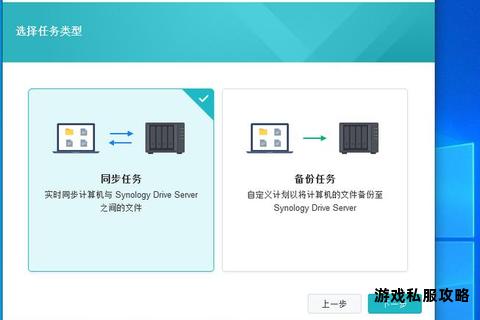以下是针对路由器接硬盘进行BT下载的常见问题分析与解决方案,内容涵盖网络配置、硬件优化、软件选择等多个维度,旨在帮助用户实现高效稳定的下载体验:
一、路由器接硬盘下载BT的核心问题
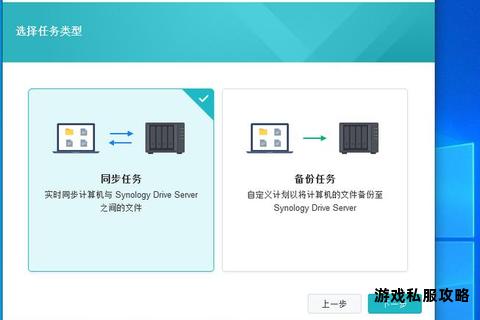
当用户通过路由器连接外置硬盘进行BT下载时,常面临以下问题:下载速度极慢(如仅3KB/s)、任务频繁中断、硬盘无法被路由器识别、远程用户连接失败等。这些问题主要由路由器NAT限制、端口未开放、硬盘兼容性或性能不足、软件配置错误导致。通过合理的路由设置、硬件调整及软件优化,可显著提升下载效率。
二、路由器设置优化
1. 启用UPnP自动端口映射
UPnP(通用即插即用协议)允许BT客户端自动配置路由器端口转发,解决因NAT限制导致的连接数不足问题。
操作步骤:
登录路由器管理界面(通常为`192.168.1.1`或`),找到“转发规则”或“UPnP设置”选项。
启用UPnP功能(如TP-Link路由器需勾选“启用UPnP”)。
在BT软件(如qBittorrent、BitComet)中开启UPnP支持。
2. 手动端口转发(虚拟服务器)
若UPnP失效或路由器不支持,需手动设置端口映射:
操作步骤:
在BT软件中查看监听端口(如BitComet默认端口6881-6889)。
进入路由器“虚拟服务器”页面,添加规则:将BT软件端口映射到本地设备IP,协议选择“TCP/UDP”或“ALL”。
3. DMZ主机模式(慎用)
DMZ将设备完全暴露于公网,可绕过所有端口限制,但存在安全风险:
适用场景:仅当其他方法无效时临时使用。
操作步骤:在路由器中找到“DMZ主机”选项,输入下载设备的IP地址,启用后需确保设备防火墙及杀毒软件防护完备。
三、外置硬盘配置与兼容性
1. 硬盘格式与供电
格式要求:路由器通常支持FAT32、NTFS、EXT4格式,推荐EXT4(Linux兼容性最佳)或NTFS(支持大文件)。
供电不足:机械硬盘需额外电源支持,避免因USB供电不足导致读写异常。
2. 网络硬盘读写优化
缓存调整:在BT软件中增大磁盘缓存(如qBittorrent建议设置为512MB以上),减少频繁读写对硬盘的损耗。
路径设置:确保下载目录指向外置硬盘的正确挂载路径,避免因权限问题导致任务失败。
四、软件选择与配置技巧
1. 推荐BT客户端
qBittorrent:开源无广告,支持UPnP、IP过滤及RSS订阅,适合长期挂载。
Transmission:轻量级跨平台工具,适配路由器嵌入式系统(如华硕Download Master)。
Aria2:命令行工具,支持多协议下载,需配合WebUI(如AriaNg)使用,适合高阶用户。
2. 提升连接效率的核心设置
Tracker服务器添加:在BT软件中追加公共Tracker列表(如[NgOSang/trackerslist]),增加节点连接数。
DHT网络配置:启用DHT功能并导入节点数据文件(如`dht.dat`),加速磁力链接解析。
限速策略:限制上传带宽至总带宽的80%(如100Mbps上行限速至8MB/s),避免占用过多网络资源。
五、高阶问题排查与硬件升级
1. 路由器性能瓶颈
现象:高速下载时局域网断流、远程访问中断。
解决方案:
检查路由器CPU占用率,若长期超90%需更换高性能型号(如搭载双核处理器的企业级路由)。
启用QoS功能,优先保障BT流量。
2. 外置硬盘稳定性问题
现象:任务频繁失败、硬盘无法识别。
解决方案:
使用SMART工具检测硬盘健康状态。
更换为SSD或企业级机械硬盘,降低因振动导致的读写错误。
六、与最佳实践
1. 基础优化组合:启用UPnP + 手动端口转发 + 外置硬盘EXT4格式化。
2. 进阶配置:添加公共Tracker + 调整磁盘缓存 + 限制上传带宽。
3. 硬件适配:选择支持USB 3.0的路由器,搭配低功耗SSD提升稳定性。
通过上述方法,用户可显著改善路由器接硬盘下载BT的体验。若问题仍未解决,建议优先排查网络环境(如ISP限制BT流量)或更换专业NAS设备实现更稳定的7×24小时下载。